[कोई पासवर्ड नहीं] iPhone में Find My iPhone कैसे बंद करें?
क्या आप अपना iPhone बेचना, पुनर्स्थापित करना या दान करना चाहते हैं? यदि हां, तो आप सोच रहे होंगे कि Find My iPhone कैसे निष्क्रिय करें।
इस सुविधा को निष्क्रिय करना आवश्यक है क्योंकि यह आपको एक्टिवेशन लॉक को निष्क्रिय करने की अनुमति देता है। एक बार यह लॉक निष्क्रिय हो जाने पर, आपका डिवाइस दूसरे Apple ID को स्वीकार कर सकता है।
यह लेख कुछ गैर-तकनीकी जानकार और आसानी से पालन करने योग्य चरण प्रदान करता है जो Find My iPhone को निष्क्रिय करने में मदद करेंगे। आगे पढ़ें।
भाग 1: Find My iPhone बंद करने के लिए आपको क्या चाहिए?
Find My iPhoneएक सुविधा और सेवा है जो Apple द्वारा iOS उपयोगकर्ताओं को अपने उपकरणों का पता लगाने में मदद के लिए बनाई गई है। यह ऐप आपको अपने iPhone को ट्रैक करने और उसे सुरक्षित रखने में मदद करता है अगर वह खो जाता है या चोरी हो जाता है। आप Find My iPhone का उपयोग करके अपने उपकरण को दूर से मिटा भी सकते हैं।
Find My iPhone को अक्षम करने से क्या होता है?
Find My iPhone को निष्क्रिय करने का अर्थ है कि आपका डिवाइस iCloud या Find My ऐप के द्वारा स्थानीय नहीं किया जा सकता। इसके अलावा, आप iCloud.com के माध्यम से अपने iDevice को दूर से मिटा नहीं सकते।
क्या आप Find My को जल्दी बंद करने का तरीका पसंद करेंगे? Mobitrix LockAway चुनें!
इस उपकरण के साथ:
आपको अपने Apple ID पासवर्ड की आवश्यकता नहीं है।
आपको iTunes की आवश्यकता नहीं है।
Find My बंद करने में केवल 20 मिनट लगते हैं और इसकी सफलता दर 99% है।
मुफ्त डाउनलोडमुफ्त डाउनलोडमुफ्त डाउनलोड
तरीका 1: iPhone पर पासवर्ड के साथ 'Find My iPhone' बंद करें
चरण:
जाएँसेटिंग्स, टैप करें[आपका नाम], और क्लिक करेंFind My.
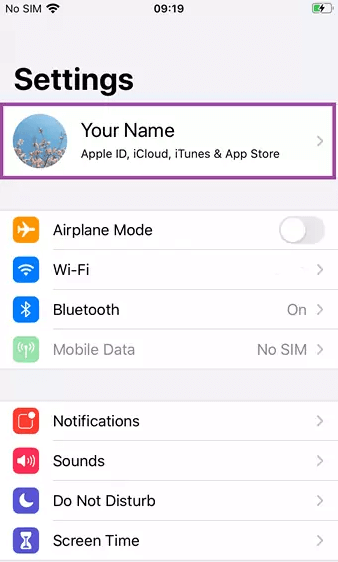
टैप करेंFind My iPhone, फिर उसे बंद करने के लिए टैप करें।
अपना Apple ID पासवर्ड दर्ज करें।
क्लिक करेंबंद करें।
तरीका 2: Mac पर Find My iPhone कैसे निष्क्रिय करें
चरण:
Appleमेनू में जाएं, फिर जाएंसिस्टम प्राथमिकताएँऔर क्लिक करेंApple ID.
सेलेक्टiCloudसाइडबार में
डिसिलेक्टFind My Macदाईं ओर जाएँ, और इसे बंद करने के लिए Apple ID दर्ज करें।
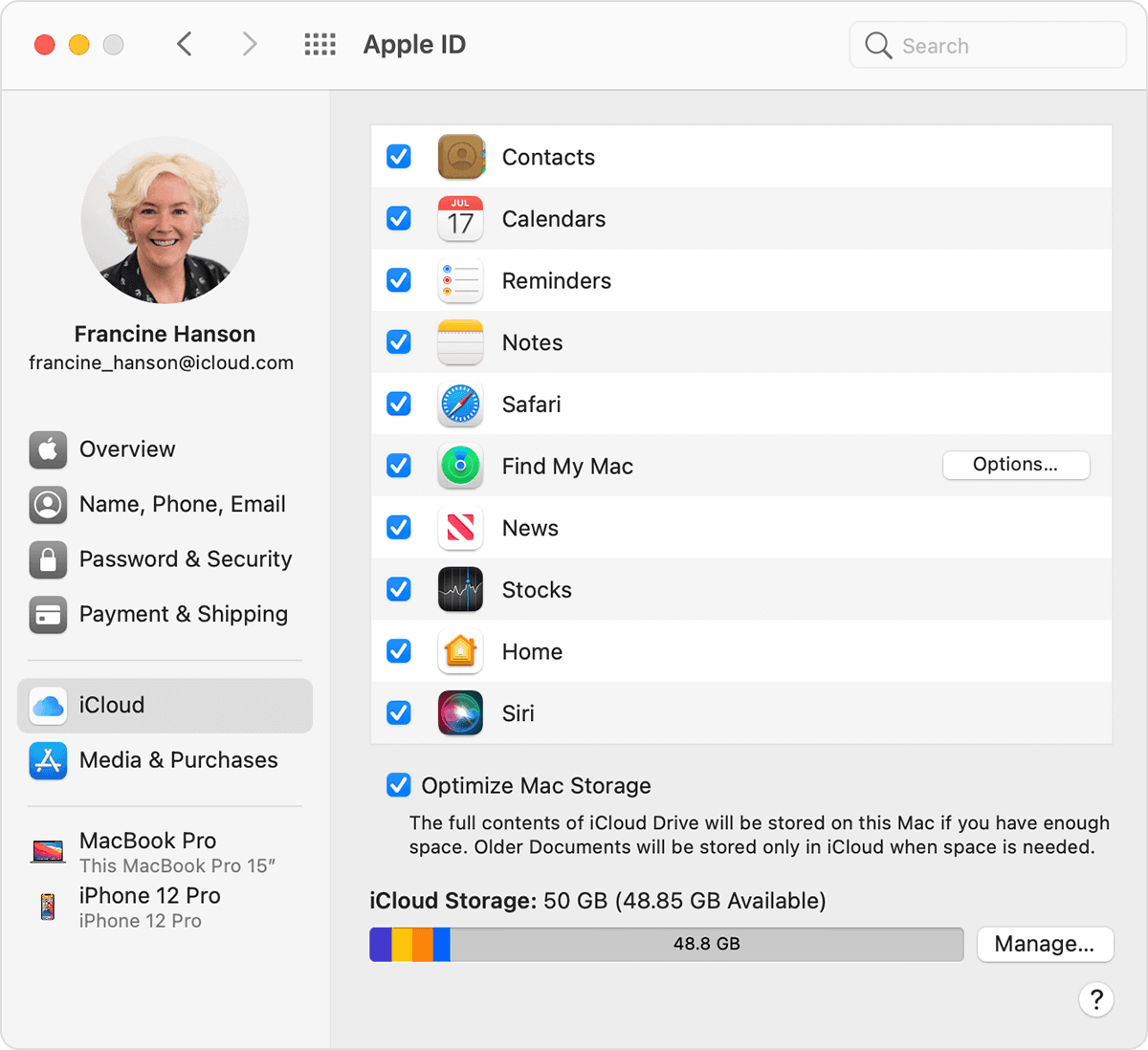
तरीका 3: iCloud का प्रयोग करके दूर से 'Find My iPhone' बंद करना
यदि आप उस डिवाइस तक पहुंच नहीं सकते हैं जिसके Find My iPhone फीचर को आपको बंद करना है, तो आप इसे रिमोटली iCloud का उपयोग करके कर सकते हैं। iCloud आपके iPhone को आपके Apple ID अकाउंट से जोड़ता है। इसका मतलब है कि यदि आप किसी विशेष डिवाइस पर अकाउंट का उपयोग नहीं करना चाहते हैं तो आप अपने Apple ID से अस्थायी रूप से iCloud को हटा सकते हैं। आप यह रिमोटली कर सकते हैं।
चरण:
अपने iPhone को बंद करें। डिवाइसेज़ सूची से किसी उपकरण को हटाने से पहले, उसे ऑफ़लाइन होना चाहिए।
"जाएँ"Find My iPhoneoniCloud.comआपको Apple ID और पासवर्ड के साथ साइन इन करना होगा।
क्लिक करेंसभी उपकरण, फिर उस डिवाइस को चुनें जिसे आप हटाना चाहते हैं।
यदि आप All Devices नहीं देख पा रहे हैं, तो आपने पहले ही एक डिवाइस चुन लिया है। डिवाइस की सूची देखने के लिए, टूलबार के केंद्र में मौजूदा डिवाइस के नाम पर टैप करें, फिर एक नई डिवाइस चुनें।
क्लिक करेंखाते से हटाएं.
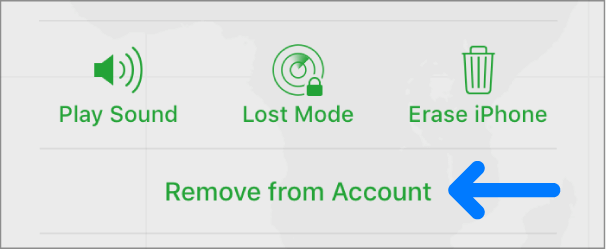
सुझाव:Apple ID पासवर्ड अनिवार्य है Find My बंद करने के लिए।
तरीका 4: Mobitrix LockAway के साथ बिना पासवर्ड के Find My बंद करें - Bypass iCloud Activation Lock
आपने शायद एक पुराना iPhone या iPad खरीदा हो, या आपके डिवाइस पर Apple ID अब प्रयोग में नहीं है। किसी भी स्थिति में, आपने अपना Apple ID पासवर्ड खो दिया है। यहां तक कि अगर आप घंटों Apple Store में मदद के लिए जाते हैं, तो भी Apple आपको Find My बंद करने में मदद नहीं करेगा। इसलिए, अगर आप जल्दी और आसानी से Find My बंद करना चाहते हैं तो एक प्रोफेशनल अनलॉकिंग टूल बेहतर होगा।
Mobitrix LockAwayiCloud Activation Lock बायपासयह एक सॉफ्टवेयर है जो आपको अपना Apple ID पासवर्ड की आवश्यकता के बिना Find My iPhone को बंद करने देता है। यदि आपने Find My को अक्षम किए बिना अपने डिवाइस को रीसेट किया है, तो यह आपको Activation Lock को हटाने में भी मदद कर सकता है। इसके बाद, आप एक नए Apple ID के साथ अपने iPhone या iPad में लॉग इन कर सकते हैं।
मुफ्त डाउनलोडनि:शुल्क डाउनलोडमुफ्त डाउनलोड
और महत्वपूर्ण बात, इन सेवाओं का आनंद उठाने के लिए आपको केवल कुछ क्लिक्स करने की आवश्यकता है।
चरण:
डाउनलोडऔर Mobitrix LockAway इंस्टॉल करें।
अपने iPhone को USB केबल के माध्यम से कंप्यूटर से कनेक्ट करें। "Find My iPhone बंद करें" का चयन करें, और फिर "स्टार्ट" पर क्लिक करें।
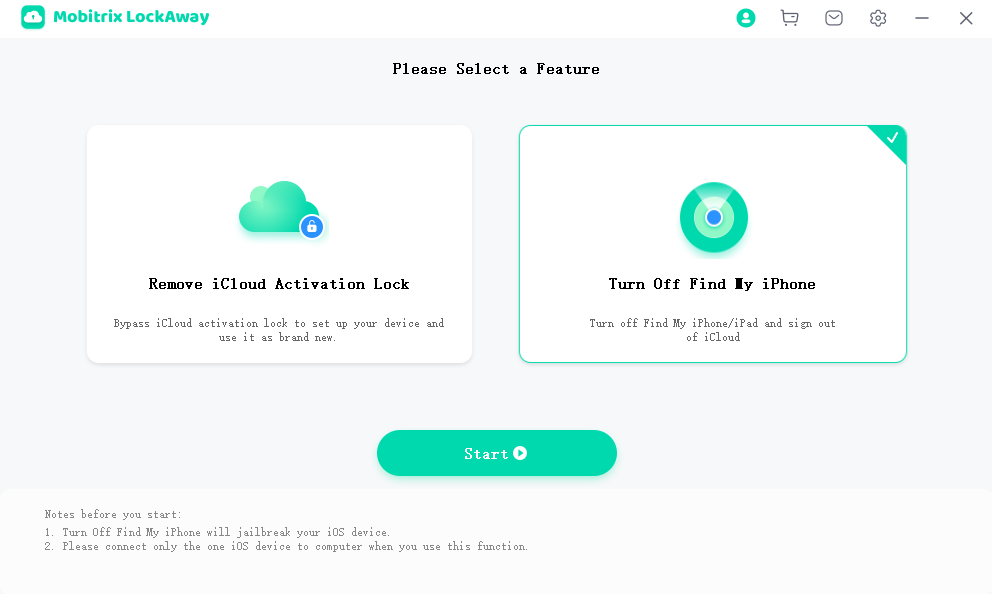
जेलब्रेक से पहले पुष्टिकरण। इसके बाद 'Find My iPhone' बंद करने की प्रक्रिया शुरू होगी।
आगे, यह जांचें कि क्या 'Find My iPhone' को बंद करना है और Apple ID को हटाना है।
लाभ:
आप बिना पासवर्ड के आसानी से Find My iPhone को बंद कर सकते हैं।
यह आपको बिना पासवर्ड के तेजी से iCloud से साइन आउट करने की अनुमति देता है।
यह iPhone से Apple ID को हटाने में 100% सफल है बिना पिछले मालिक को जाने।
सॉफ्टवेयर आपको फैक्ट्री रीसेट करने के बाद आपके डिवाइस को एक नए के रूप में सेटअप करने देता है।
आप किन परिस्थितियों में "Mobitrix LockAway- Bypass iCloud Activation Lock" का उपयोग कर सकते हैं
आपने एक सेकंडहैंड iPhone खरीदा, और पिछले मालिक ने Find My बंद नहीं किया।
आपApple ID पासवर्ड भूल गएजिस डिवाइस के लिए आप Find My निष्क्रिय करना चाहते हैं।
आपने गलती से अपने iPhone को रीसेट कर दिया और एक्टिवेशन लॉक में फंस गए।
तरीका 5: यदि आप एक्टिवेशन लॉक में फंस गए हैं तो सहायता के लिए अनुरोध शुरू करें
यदि आप Find My बंद नहीं कर पाने के कारण एक्टिवेशन लॉक में फंस जाते हैं, तो आप एक Activation Lock सपोर्ट अनुरोध शुरू कर सकते हैं। यह अनुरोध आपको एक्टिवेशन लॉक को बाईपास करने में मदद कर सकता है अगर आपके पास खरीद का प्रमाण पत्र हो।
चरण:
https://al-support.apple.com/#/kbase पर जाएँ, फिर क्लिक करेंशुरू करें।
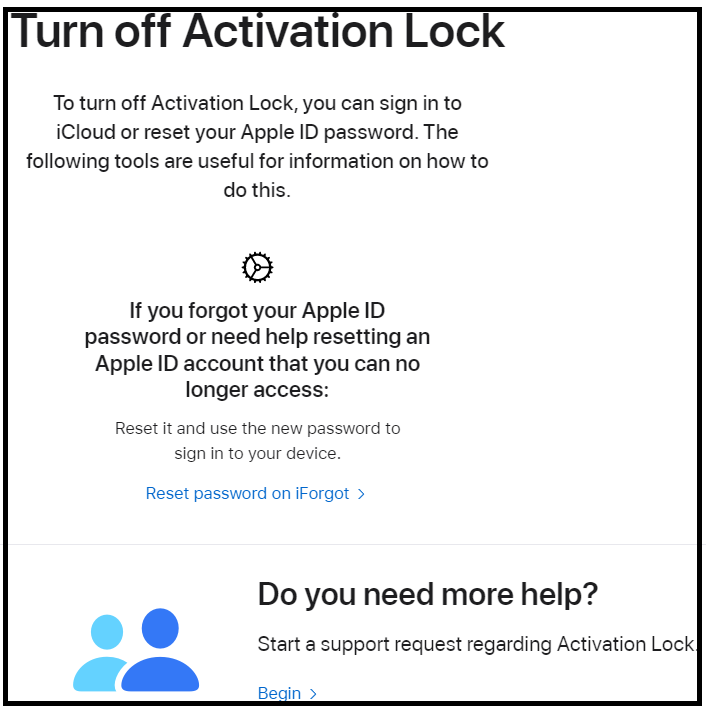
"मैं इन शर्तों और Apple की गोपनीयता नीति से सहमत हूं।" पर क्लिक करें, फिर जारी रखें पर क्लिक करें।
अपना ईमेल पता दर्ज करें, फिर सीरियल नंबर, IMEI या MEID दर्ज करें। छवि में दिए गए अक्षर टाइप करें।
स्क्रीन पर दिए गए निर्देशों का पालन करें।
नोट्स:
Apple सपोर्ट द्वितीय हाथ विक्रेता से खरीदे गए iPhone के लिए सहायता प्रदान नहीं करता है।
भले ही आप सभी आवश्यक जानकारी प्रदान करें, आपके डिवाइस को अनलॉक करना अभी भी Apple Support के विवेक पर निर्भर करता है।
निष्कर्ष
Find My iPhone को निष्क्रिय करने से आप अपने iPhone को बेच सकते हैं, उसे पुनः स्थापित कर सकते हैं या एक प्रयुक्त iPhone/iPad का उपयोग कर सकते हैं। इसलिए, Find My को बंद करना आवश्यक है, विशेषकर यदि आपका उपकरण हाथ बदल चुका हो।
यह लेख कई तकनीकों की गहन समीक्षा करता है जिससे आप इसे अक्षम कर सकते हैं। इसमें यह भी दिखाया गया है कि क्योंMobitrix LockAway-iCloud Activation Lock को बायपास करना इस कार्य के लिए अंतिम उपकरण है। चूँकि आप लेख पढ़ चुके हैं, अब आपको केवल एक ही काम करना बाकी है, इसे आजमाइए!

